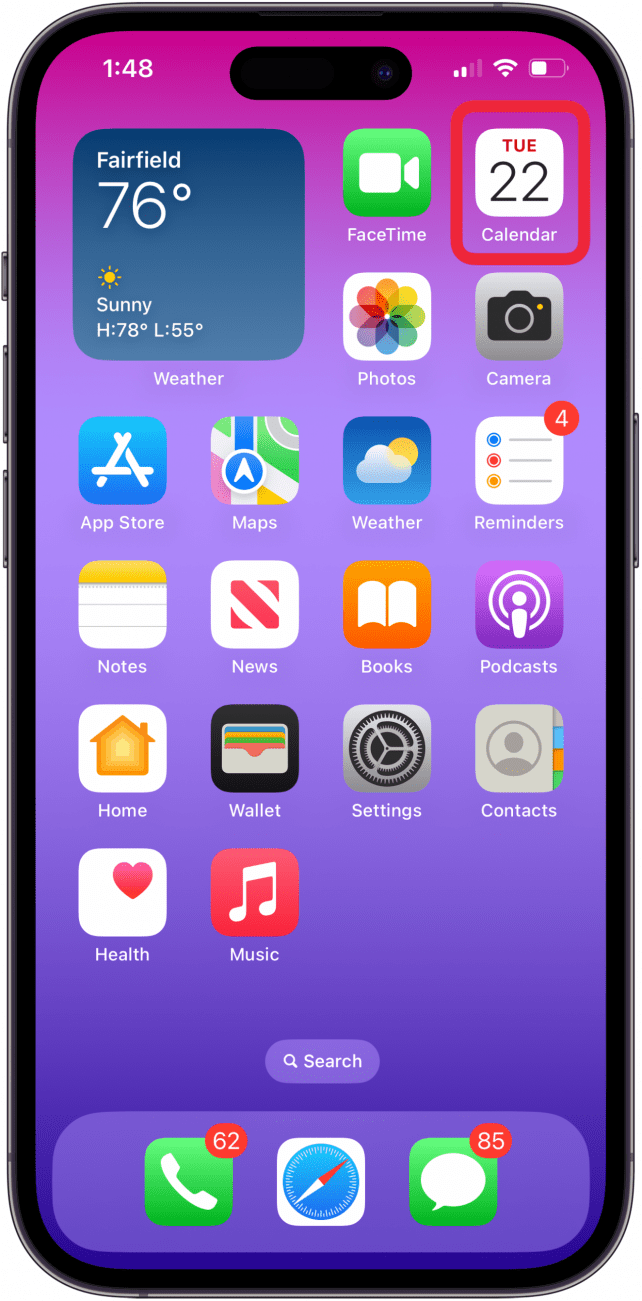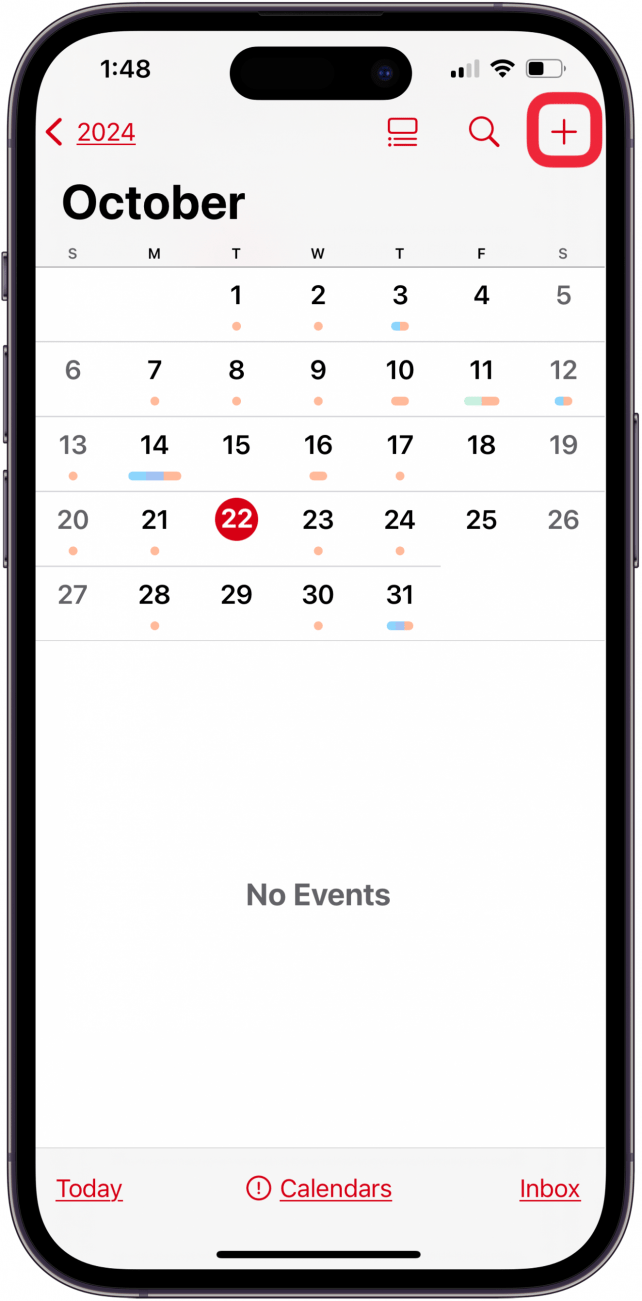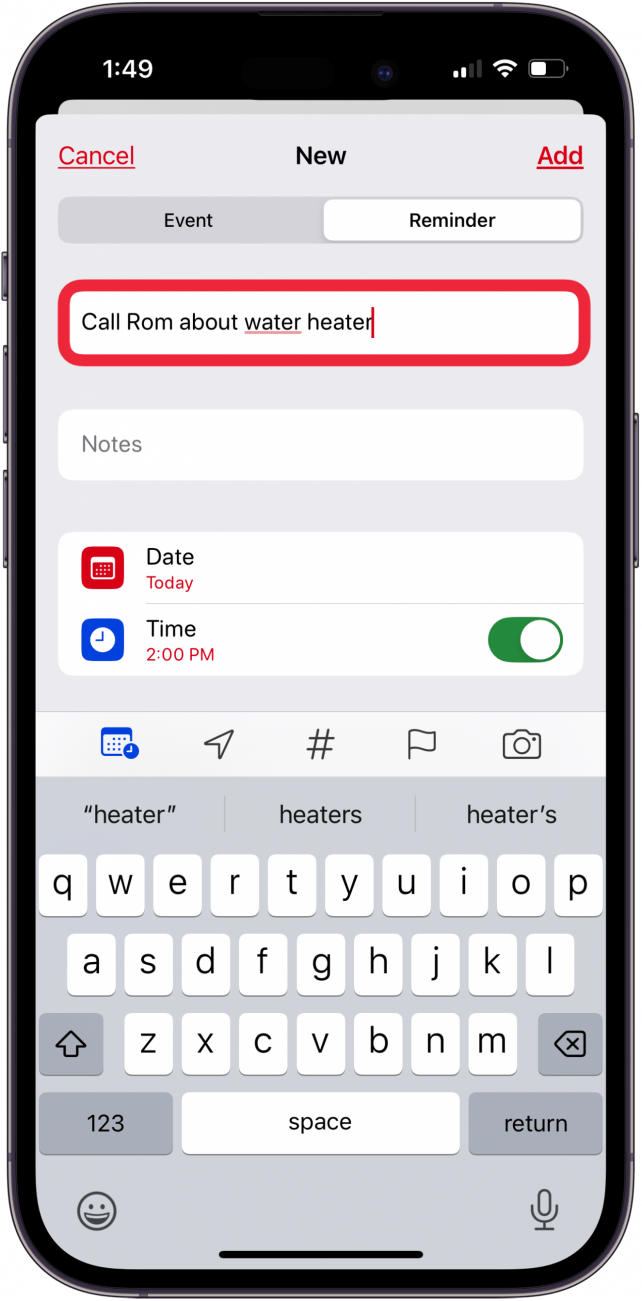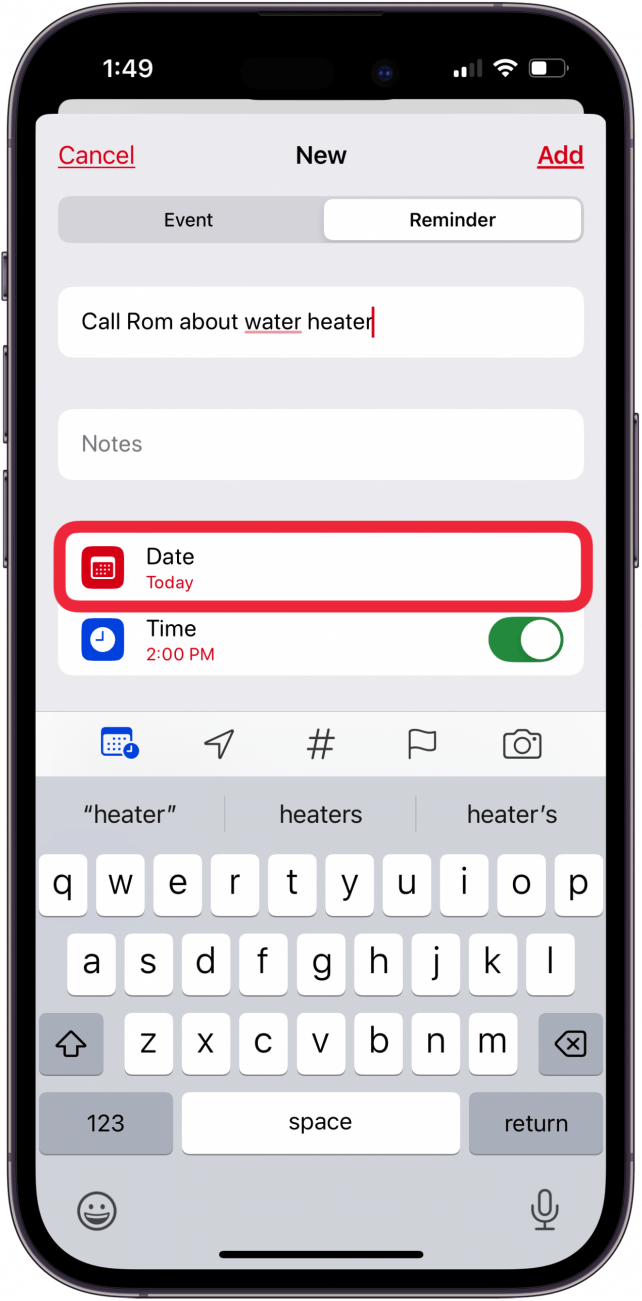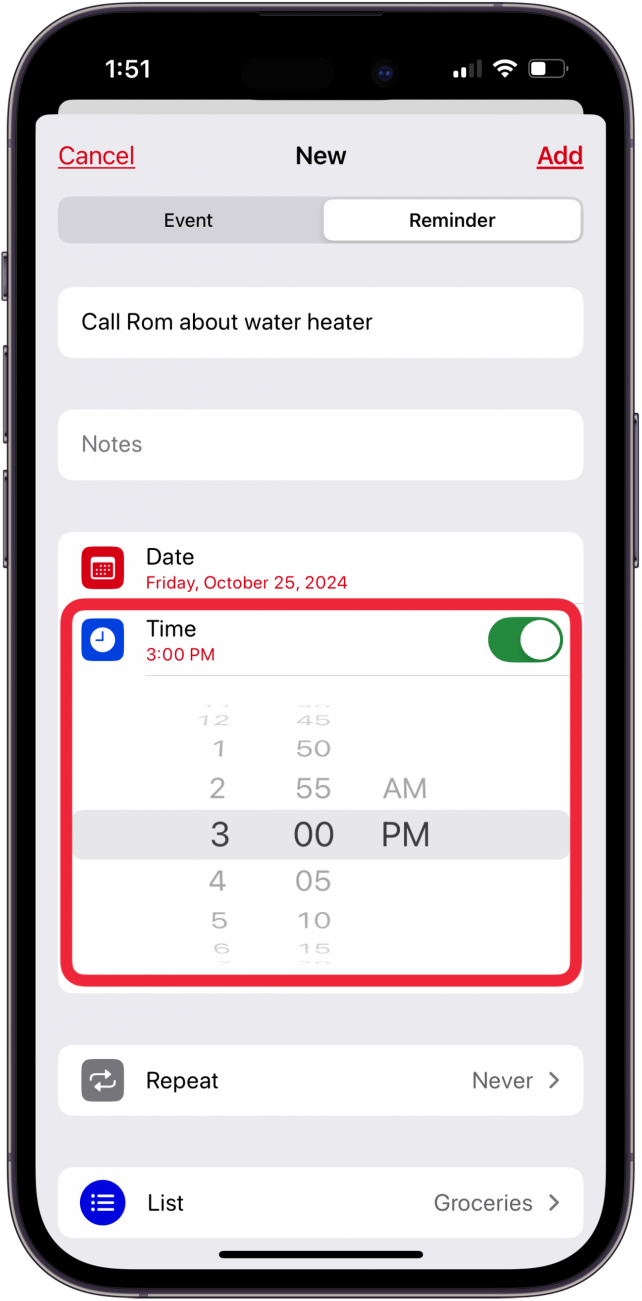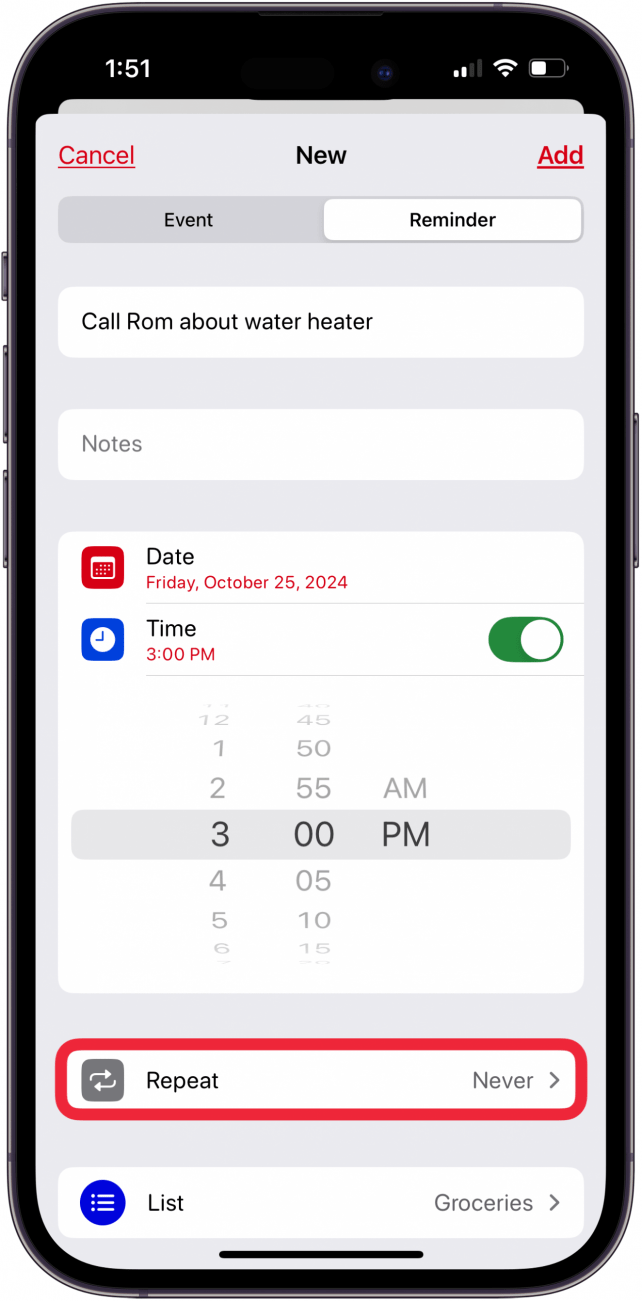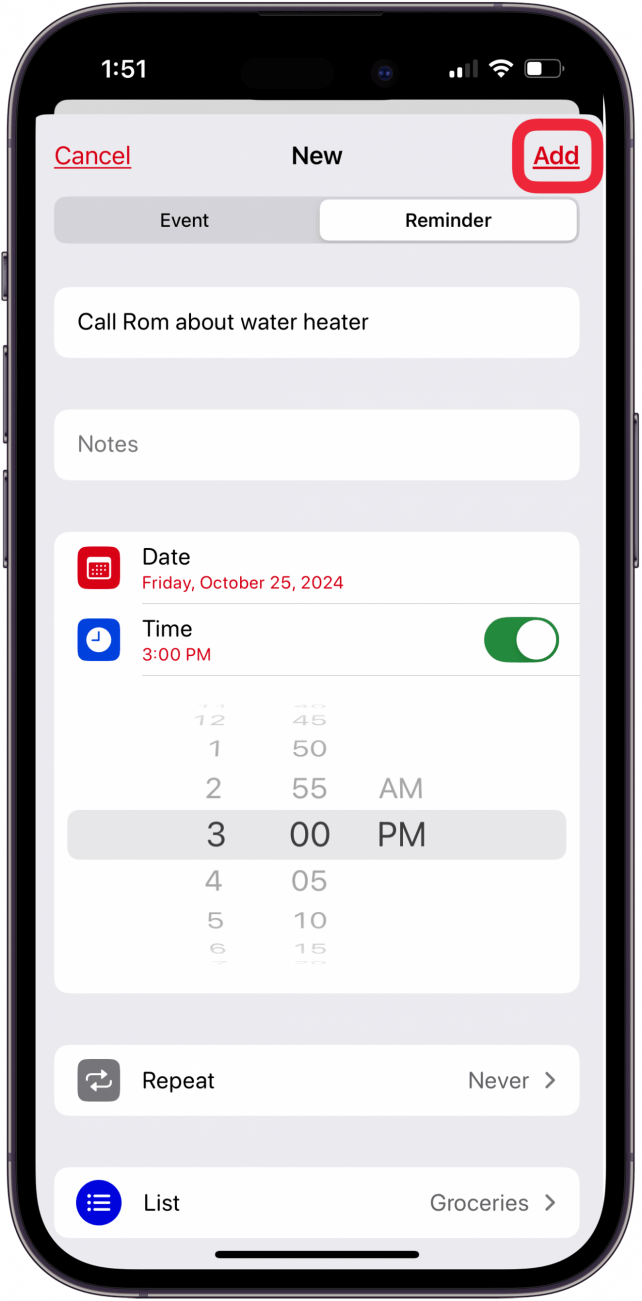Знаете ли вы, что напоминания можно устанавливать прямо в приложении «Календарь» на вашем iPhone? Вот как!
Почему вам понравится этот совет:
- **Удобно иметь напоминания прямо в приложении «Календарь» на iPhone.
- **Добавляйте дату, время, информацию о том, будет ли встреча повторяться, и многое другое!
Как установить напоминание в Календаре iPhone
Системные требования
Этот совет работает на iPhone XR и более новых устройствах под управлением iOS 18 или более поздней версии. Узнайте, как обновить до последней версии iOS.
Вы можете просматривать, создавать, завершать и редактировать напоминания из приложения «Напоминания» прямо в Календаре.
 Откройте для себя скрытые возможности iPhoneПолучайте ежедневные советы (со скриншотами и четкими инструкциями), чтобы осваивать iPhone всего за одну минуту в день.
Откройте для себя скрытые возможности iPhoneПолучайте ежедневные советы (со скриншотами и четкими инструкциями), чтобы осваивать iPhone всего за одну минуту в день.
- Откройте приложение Календарь на своем iPhone.

- Нажмите на значок Плюс в верхней части экрана.

- Нажмите Напоминание в разделе Новое и введите название.

- Нажмите Дата, чтобы выбрать дату для напоминания.

- Включите Время и установите время для напоминания.

- Нажмите Повторять, если напоминание должно повторяться ежечасно, ежедневно или другими способами.

- Нажмите Добавить в верхней части экрана, чтобы добавить новое напоминание в Календарь.

- Теперь, когда наступит назначенное вами время, телефон отправит вам уведомление.

Примечание: Вы можете выбрать конкретный список напоминаний для добавления в него новых запланированных напоминаний. Если список не выбран, новые напоминания будут добавляться в список по умолчанию, выбранный для Напоминаний. См. раздел [Изменение настроек напоминаний] (https://support.apple.com/en-my/guide/iphone/change-reminders-settings-f898416824ef/18.0/ios/18.0).
Вот как создавать напоминания в приложении «Календарь»! Если вы ищете еще больше возможностей и функций, узнайте о сторонних приложениях календаря.